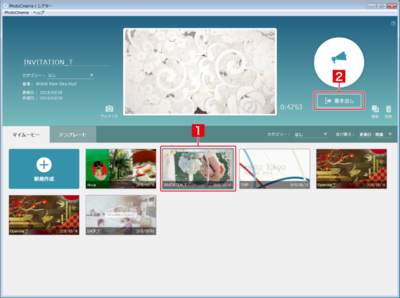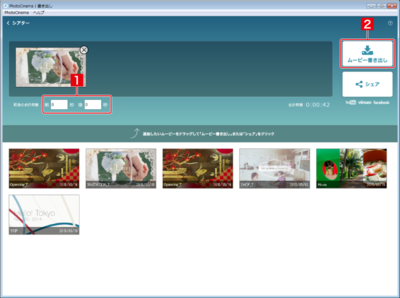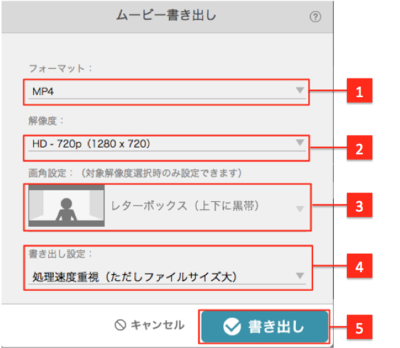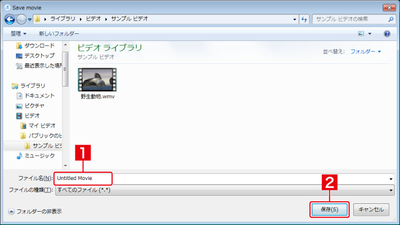お知らせ
障害情報
- トップ >
- 作成したムービーを共有する >
- ムービーを書き出す >
- 作成したムービーを書き出す
作成したムービーを書き出す
作成したムービーは、MP4形式またはAVI形式でディスクに書き出すことができます。画質は高画質の「フルHD (1080p)」に対応しています。
書き出したいムービーを表示する
「シアター」画面から書き出すムービーを選んで[1]、〈書き出し〉をクリックします[2]。
「書き出し」画面が表示されます。
ムービーを書き出す
「書き出し」画面が表示され、画面上部に選んだムービーが表示されます。
お好みでムービー前後に入る余白時間を設定し[1]、〈ムービー書き出し〉をクリックします[2]。
次のメッセージが表示されます。
必要に応じて、書き出す動画のフォーマット[1]、解像度[2]を設定します。対象の解像度を選択した場合は、その画角を設定し[3]、書き出し処理の処理速度、ファイルサイズのどちらを優先するか、またはその中間にするかを選び[4]、〈書き出し〉をクリックします[5]。
解像度はフルHD-1080p(1920×1080)~DV(720×480)から選べます。
画角設定は、解像度からXGA(1024×768)~DV (720×480)を選択したときに有効となります。
レターボックス(上下に黒帯)~ストレッチ(四隅をあわせる)から選べます。
「Save movie」画面が表示されます。ムービーを保存するフォルダーを選択し、ファイル名を入力します[1]。 〈保存〉をクリックします[2]。
| < 装飾用の画像(画像枠)を作成する | 画像にエフェクトを設定する > |
Copyright (c) digitalstage inc. All Rights Reserved.